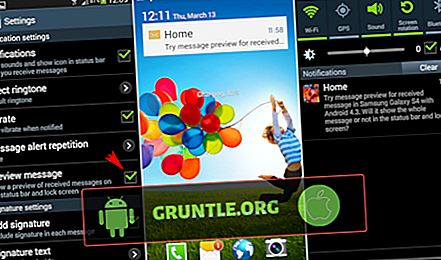Het zwarte scherm van de dood kan gebeuren met alle mobiele apparaten, inclusief tablets zoals de nieuwe Samsung Galaxy Tab S4. Het meest voorkomende symptoom van dit probleem is dat het scherm zwart wordt - vandaar de naam - maar afgezien daarvan reageert het apparaat zelf niet en wordt het niet ingeschakeld, ongeacht hoe vaak u de aan / uit-toets ingedrukt houdt. Het laadt niet eens op als u het aansluit op de lader en deze symptomen zouden eigenaren doen denken dat hun apparaat een hardwareprobleem heeft.
Het is normaal om te denken dat het zwarte scherm van de dood een hardwareprobleem is, vooral als je wist dat het fysieke of vloeibare schade had opgelopen. Als er echter geen tekenen of duidelijke reden waren, zou dit gewoon een ander klein probleem met de firmware kunnen zijn en in dat geval kan het probleem eenvoudig worden opgelost. Lees hieronder verder, want ik zal met u de oplossing delen die we hebben gebruikt om dit soort problemen aan te pakken.
Als er iets anders met uw apparaat is, probeer dan eerst door onze pagina voor probleemoplossing te bladeren, want we hebben al verschillende problemen met dit apparaat opgelost. De kans is groot dat we al een bericht hebben gepubliceerd dat vergelijkbare problemen aanpakt. Probeer problemen te vinden die vergelijkbare symptomen hebben als wat u momenteel hebt en voel u vrij om de oplossingen te gebruiken die we hebben voorgesteld. Als ze niet voor u werken of als u nog steeds onze hulp nodig hebt, vul dan onze vragenlijst in en klik op verzenden om contact met ons op te nemen.
Hoe los ik Galaxy Tab S4 op met Black Screen of Death?
Zoals ik al eerder zei, zou dit soort probleem slechts een klein probleem met de firmware kunnen zijn, omdat meestal het zwarte scherm van de dood optreedt als de firmware crasht. Dat gezegd hebbende, hier is wat je eraan moet doen ...
Voer de procedure Geforceerd opnieuw opstarten uit
Het moet het eerste zijn dat je moet doen en het kan het enige zijn dat je moet doen, vooral als het probleem zonder duidelijke reden begint. Als u bekend bent met de methode voor het trekken van batterijen om oudere telefoons te repareren die niet meer reageerden, is gedwongen opnieuw opstarten de tegenhanger van die procedure, alleen dat we dit doen op apparaten met niet-verwijderbare batterijen. Houd hiervoor de toetsen Aan / Uit en Volume omlaag maximaal 45 seconden ingedrukt. Als dit correct wordt gedaan, kan uw tablet worden ingeschakeld en opstarten zoals normaal dat het probleem kan zijn opgelost. Maar als uw apparaat na de eerste poging nog steeds niet reageert, doe het dan nog een paar keer om er zeker van te zijn dat u het goed doet. Als het daarna nog steeds niet reageert, probeer dit dan ...
- Houd eerst de knop Volume omlaag ingedrukt en laat deze niet los.
- Houd nu de aan / uit-toets ingedrukt terwijl u de knop Volume omlaag ingedrukt houdt.
- Houdt beide toetsen gedurende 45 seconden of langer samen ingedrukt.
Het is eigenlijk precies hetzelfde als de eerste procedure, maar in deze proberen we de volume-omlaagknop ingedrukt te houden voor de aan / uit-toets. Als u het zo doet, krijgt u hetzelfde resultaat, maar als u eerst de aan / uit-toets ingedrukt houdt, reageert uw tablet mogelijk niet meer. Als u dit echter correct hebt gedaan en uw apparaat nog steeds niet wordt ingeschakeld, kan dit komen door een lege batterij.
Laad uw tablet op en voer de gedwongen reboot uit
Een lege batterij hebben is niet echt een probleem, omdat je telefoon meestal reageert als er stroom door de circuits stroomt. Er zijn echter momenten waarop een lege batterij ook een firmware-crash kan veroorzaken, omdat sommige services en hardwarecomponenten mogelijk niet correct worden afgesloten. Als dit het geval is met uw Galaxy Tab S4, dan maakt het niet uit hoe vaak u de procedure voor geforceerd opnieuw opstarten uitvoert, uw apparaat nog steeds niet wordt ingeschakeld omdat er geen batterij meer is om het op te starten. Dus, om dit aan te pakken, is dit wat je doet:
- Sluit de lader aan op een werkend stopcontact.
- Sluit uw Galaxy Tab S4 aan op de oplader met behulp van de door de fabrikant geleverde kabel.
- Ongeacht of de tablet aangeeft dat hij aan het opladen is of niet, laat hem minimaal 10 minuten aangesloten op de oplader.
- Houd daarna eerst de knop Volume omlaag ingedrukt en laat deze niet los.
- Houd nu de aan / uit-toets ingedrukt terwijl u de knop Volume omlaag ingedrukt houdt.
- Houdt beide toetsen gedurende 45 seconden of langer samen ingedrukt.
Als uw apparaat hierna opstart, is dat het einde van het probleem, maar zo niet, dan moet u het terugbrengen naar de winkel of winkel zodat een technicus het voor u kan controleren. Ik hoop dat deze gids voor probleemoplossing u op de een of andere manier kan helpen. Bedankt voor het lezen!
RELEVANTE POSTEN:
- Wat te doen als uw Samsung Galaxy Tab S4 blijft bevriezen en achterblijft?
- Wat te doen als uw Samsung Galaxy Tab S4 foutmelding "Vocht gedetecteerd" blijft weergeven?
- Hoe Samsung Galaxy Tab S4 te repareren die niet wordt ingeschakeld?
- Samsung Galaxy Tab S4 Reset-gids: Master Reset, Reset netwerkinstellingen, Soft Reset uw tablet
Verbind je met ons
Wij staan altijd open voor uw problemen, vragen en suggesties, dus neem gerust contact met ons op door dit formulier in te vullen. Dit is een gratis service die we aanbieden en we brengen er geen cent voor in rekening. Maar houd er rekening mee dat we elke dag honderden e-mails ontvangen en dat we onmogelijk op elke e-mail kunnen reageren. Maar wees gerust, we lezen elk bericht dat we ontvangen. Voor degenen die we hebben geholpen, vertel het ons door onze berichten te delen met je vrienden of door onze Facebook- en Google+ pagina leuk te vinden of volg ons op Twitter.